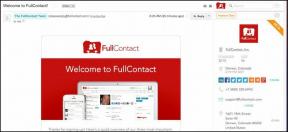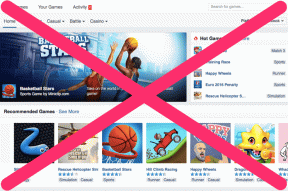Az imo névjegyek törlése
Vegyes Cikkek / / April 05, 2023
Az imo egy népszerű azonnali üzenetküldő program, amely ingyenes audio- és videohívásokat kínál. Míg az imo Messenger nem sokáig létezik, már kifejlesztett egy speciális felhasználói bázist a néhány millió ember, aki a szoftvert az azonnali szolgáltatáson kívül minden egyedi funkcióra használja üzenetküldés. Ide tartoznak a témaalapú csevegések, nyilvános és privát csoportok, valamint a véletlenszerű személyekkel folytatott helyalapú megbeszélések. Ha kihasználta az imo egyik furcsa szolgáltatását, sok új emberrel ismerkedhetett meg a szolgáltatáson keresztül. Azonban nem minden megy a tervek szerint, ezért érdemes lehet törölni az imo kapcsolati számot az eszközről, ha úgy gondolja, hogy a velük való kapcsolat javíthatatlanul megromlott. Ha valaki törölni szeretné imo névjegyeit, megtaláltuk. Olvassa el ezt a cikket, hogy megtudja, hogyan törölhet imo-névjegyeket és hogyan törölhet több imo-névjegyet.

Tartalomjegyzék
- Az imo névjegyek törlése
- Hogyan lehet megnézni az imo névjegyzékét?
- Törölhetem az Imo névjegyeket?
- Hogyan lehet törölni az imo kapcsolati számot?
- Hogyan lehet törölni az imo névjegyeket?
- Hogyan lehet több imo névjegyet törölni?
- Hogyan lehet törölni a névjegyet az imo-ból iPhone-on?
- Hogyan lehet törölni az imo ismeretlen névjegyeket?
- Hogyan törölhetem a blokkolt névjegyeket az imo-n? Hogyan lehet törölni a blokkszámokat az imo-ból?
- Hogyan törölhetek véglegesen egy névjegyet az imo-n?
Az imo névjegyek törlése
Olvasson tovább, hogy megtalálja azokat a lépéseket, amelyek részletesen elmagyarázzák az imo-névjegyek törlését, hasznos illusztrációkkal a jobb megértés érdekében.
Hogyan lehet megnézni az imo névjegyzékét?
A telepítés befejezése után az imo automatikusan átvizsgálja a névjegyeket, és a névjegyek közül minden felhasználót hozzáad az imo-profiljához. Nézzük meg, hogyan lehet látni a hozzáadott névjegylistát az imo alkalmazásban.
1. Nyissa meg a imo alkalmazást a tiéden Android vagy iOS eszköz.
2. Érintse meg a Névjegyek lap a képernyő jobb felső sarkából.

3. Húzza lefelé az összeset imo kapcsolatok.
jegyzet: Az imo-fiókkal rendelkező névjegyek láthatók lesznek a listában. Meghívhatja a többi nem imo-felhasználó ismerősét is, hogy csatlakozzanak az imo-hoz.

Olvassa el is: A WhatsApp szám megváltoztatása a névjegyek értesítése nélkül
Törölhetem az Imo névjegyeket?
Igen, törölheti az imo névjegyeket a törölni kívánt imo kapcsolati profilból.
Hogyan lehet törölni az imo kapcsolati számot?
Az imo-szám törléséhez kövesse az alábbi lépéseket.
jegyzet: Letilthat egy névjegyet, ha nem biztos benne, hogy törölni szeretné-e őket, vagy ha növelni szeretné a személyes adatok védelmét.
1. Indítsa el a imo alkalmazást, és érintse meg a Névjegyek lap.
2. Érintse meg a kívánt kapcsolat a listáról.

3. Most érintse meg a Kapcsolattartó neve felülről, a lent látható módon.

4. Érintse meg a hárompontos ikon a képernyő jobb felső sarkából.

5. Érintse meg Névjegy törlése.

6. Végül érintse meg a gombot Igen az előugró ablakból a kapcsolati szám törléséhez.

Olvassa el is: Hogyan találhatja meg névjegyeit a TikTokon
Hogyan lehet törölni az imo névjegyeket?
Az imo a névjegytörlés alapvető funkcióját kínálja. Lehetőséget ad a felhasználóknak arra, hogy kiválasszák, mely névjegyeket kívánják eltávolítani a csevegőszolgáltatás felületéről. Szinkronizálja a telefon névjegyzékét is a sajátjával. Bármely felhasználó hozzáférhet ehhez a funkcióhoz és törölheti a névjegyeket a következő követésével fent említett lépéseket.
Hogyan lehet több imo névjegyet törölni?
Az imo-n nem lehet egyszerre több számot törölni. Ebben az alkalmazásban egyenként törölnie kell az összes kívánt névjegyet. Olvassa el és kövesse a fent említett módszer hogy ezt könnyen megtanulják.
Hogyan lehet törölni a névjegyet az imo-ból iPhone-on?
Az emberek többségének nincs közvetlen hozzáférése a nem kívánt névjegyek, például a Skype eltávolításához, azonban nagyon egyszerű a nem kívánt névjegyek eltávolítása az imo-ból. Van közvetlen kapcsolat eltávolítása lehetőség a Skype-ban. A nem kívánt névjegyek eltávolításához kövesse az alábbi lépéseket:
1. Nyissa meg a imo alkalmazást iPhone-ján.
2. Érintse meg a Névjegyek lap a jobb alsó sarokból.

3. Érintse meg a kívánt névjegy > Profil lehetőségetnév.
4. Ezután érintse meg a hárompontos ikon.
5. Érintse meg Törlés > Igen.
Olvassa el is: Az összes névjegy törlése az iPhone 5-ről iCloud nélkül
Hogyan lehet törölni az imo ismeretlen névjegyeket?
Ismeretlen imo számokat törölhet a következővel: a fenti címben említett módszer. De győződjön meg arról, hogy a törölni kívánt névjegy valóban ismeretlen.
Hogyan törölhetem a blokkolt névjegyeket az imo-n? Hogyan lehet törölni a blokkszámokat az imo-ból?
Lássuk, hogyan kell törölni blokkolt szám az imo-n.
1. Nyisd ki imo és érintse meg a profil ikonra a bal felső sarokból.
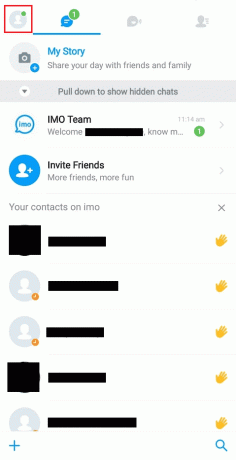
2. Érintse meg Beállítások.
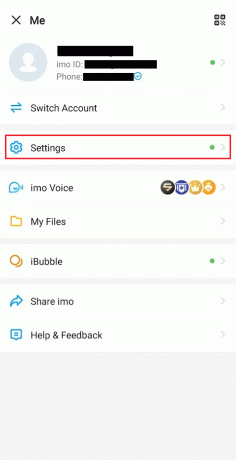
3. Ezután érintse meg a gombot Magánélet.
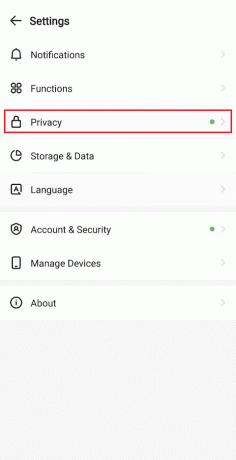
4. Alatt Kapcsolatok részben érintse meg a Blokkolt lista választási lehetőség.

5. Érintse meg Blokkolás feloldása.
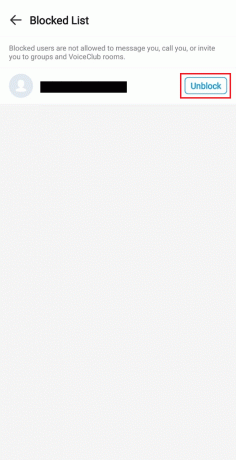
6. Ismét érintse meg Blokkolás feloldása a felugró ablakból.
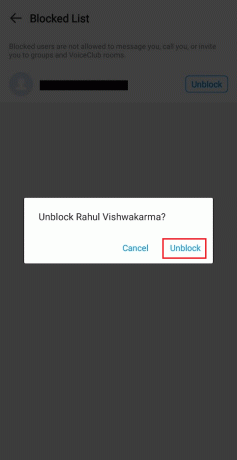
7. Ugyanazon a menüképernyőn érintse meg a gombot Profil opciót az imént feloldott névjegy mellett.
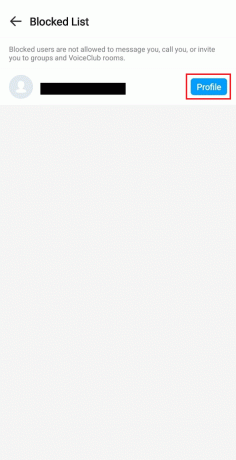
8. Érintse meg a hárompontos ikon > Névjegy törlése választási lehetőség.
9. Érintse meg Igen a művelet megerősítéséhez.

Hogyan törölhetek véglegesen egy névjegyet az imo-n?
El kell navigálnia a Névjegyek lap és válassza ki a kívánt kapcsolat a listáról. Ezután érintse meg a Profilnév > hárompontos ikon > Névjegy törlése > Igen to delete to contact from imo véglegesen.
Ajánlott:
- Facebook-szimbólumok listája Jelentés magyarázata
- 7 javítási mód Nem lehet megváltoztatni a profilképet a TikTokon
- Hogyan bontsa ki a WhatsApp csoport névjegyeit
- 5 módszer a névjegyek gyors átvitelére egy új Android-telefonra
Szóval, reméljük, megértetted hogyan lehet törölni az imo névjegyeket a részletes lépésekkel az Ön segítségére. Bármilyen más témával kapcsolatos kérdését vagy javaslatát felteheti nekünk, amelyről cikket szeretne készíteni. Dobja be őket az alábbi megjegyzések részbe, hogy tudjuk.

Pete Mitchell
Pete a TechCult vezető munkatársa. Pete szereti a technológiát, és lelkes barkácsoló is. Több évtizedes tapasztalattal rendelkezik útmutatók, funkciók és technológiai útmutatók interneten történő írásában.